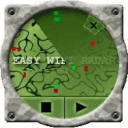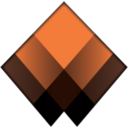맥북(macOS 11+) 또는 표준 802.11be/ax/ac/n/g/a/b 무선 네트워크 어댑터가 장착된 노트북(Windows 7/8/10/11)에서 실행됩니다. 802.11be 지원에 대한 자세한 내용은 여기에서 확인하세요.
Windows용 최고의 WiFi 부스터 앱
Windows용 최고의 WiFi 부스터 앱은 NetSpot입니다. 이 앱은 사용 가능한 WiFi 네트워크를 스캔하고 네트워크의 약점을 도표로 제시합니다.
무선 연결이 지연되거나 완전히 끊기기 시작하면 대부분의 사람들이 가장 먼저 제공업체를 탓합니다. 하지만 문제가 집이나 사무실 네트워크 내부에 있다면 어떻게 해야 할까요? 여기서 WiFi 부스터 앱이 등장합니다 — 하드웨어 장치처럼 물리적인 신호 강도를 마법처럼 증가시킬 수는 없지만, 이를 분석하고 최적화하여 네트워크를 최대한 활용할 수 있도록 도와줍니다. WiFi 네트워크의 범위를 확장하고 싶다면, NetSpot을 사용해보세요.
Wi-Fi 부스터 소프트웨어로 더 멀리 나아가십시오
WiFi는 모뎀과 초기 이더넷 연결 시기에 자란 사람들에게는 마법 같은 존재입니다. 휴대용 태블릿, 노트북, 게임 콘솔, 냉장고로 네트워크에 접근할 수 있다는 아이디어는 옛날 SF 소설에서나 나올 법한 것입니다.
아무리 좋다 해도 WiFi 네트워크 설정은 몇 가지 위험이 따를 수 있습니다. 프레젠테이션 중에 회의실에서 네트워크에 접속할 수 없는 사각지대가 존재하거나, 주방의 금속 구조물이 신호를 차단해 레시피를 따라가며 태블릿을 사용할 수 없는 경우도 있습니다.
WiFi 부스터 앱은 실제로 WiFi 신호를 증폭시키지 않습니다. 대신, 커버리지의 약한 지점을 식별하고 채널 혼잡을 감지하며 라우터나 익스텐더의 최적 위치를 찾아줍니다. 많은 이러한 도구들에 더 적합한 이름은 WiFi 분석기 앱입니다.
WiFi 부스터는 여러 가지 방법으로 네트워크의 범위를 확장합니다. 가장 일반적인 방법은 다음과 같습니다:
- 하드웨어: 네트워크의 신호 강도를 실제로 확장하려면 WiFi 익스텐더라는 하드웨어 장치를 사용할 수 있습니다. 문제는 이 장치를 어디에 배치하느냐입니다. WiFi 부스터 애플리케이션은 이 익스텐더를 배치해야 할 위치를 결정하는 데 도움을 줄 수 있어 모든 곳을 도달할 수 있게 합니다.
- 운영 체제 조정: 때로는 문제는 네트워크가 아니라 네트워크에 접속하려는 기기에 있을 수 있습니다. 한 종류의 WiFi 부스터 애플리케이션은 사용 중인 Windows 버전을 분석하고 설정을 변경할 수 있습니다. 실행 중인 애플리케이션과 Windows가 인터넷을 사용하는 방식을 최적화함으로써 업로드와 다운로드 속도를 향상시킬 수 있습니다.
- WiFi 핫스팟 탐지기: 하드웨어를 사용하여 네트워크를 확장할 수 없다면 다른 네트워크에 접속하는 것이 대안일 수 있습니다. WiFi 부스터 소프트웨어는 사용할 수 있는 다른 WiFi 네트워크를 보여줄 수 있습니다. 이를 통해 연결하려는 네트워크에 간섭을 일으키는 무단 네트워크를 감지하고 이를 차단할 수 있습니다. 필요한 네트워크에 도달할 수 없다면, 다른 지역에서 사용할 수 있는 신호가 강한 네트워크에 접속할 수 있습니다.
그렇다면 WiFi 부스터 앱은 정확히 무엇이며, 실제로 작동하나요? 이 도구들은 바로 WiFi 부스터 소프트웨어라는 더 넓은 범주에 속합니다. 이들은 바로 하드웨어를 구입하지 않고도 네트워크의 범위를 실질적으로 확장할 수 있는 방법을 제공합니다.
일부 앱은 시스템 최적화 기능을 겸하고 있으며, 다른 앱은 가상 라우터나 핫스팟 스캐너 역할을 합니다. 그러나 모든 앱은 커버리지를 확장하고 장치의 성능을 향상시키기 위한 스마트한 결정을 내리도록 도와줍니다.
WiFi 부스터 소프트웨어를 사용하면 네트워크의 범위를 확장할 수 있지만, 먼저 익스텐션을 배치할 위치를 알아야 합니다. 여기서 네트워크를 탐지할 수 있는 Windows용 WiFi 부스터 애플리케이션이 유용할 수 있습니다. 노트북이나 유사한 휴대용 장치를 사용하여 건물을 돌아다니며 WiFi 네트워크의 신호를 측정할 수 있습니다.
그럼 이제 WiFi 네트워크를 계획하고 확장하는 데 도움이 되는 유용한 애플리케이션 목록을 소개하겠습니다. 대부분의 애플리케이션은 Windows 7부터 10까지 작동하므로 최신 컴퓨터에서 모두 사용할 수 있습니다.
- NetSpot — 강력한 스캐닝 및 매핑 도구로 네트워크를 감지하여 WiFi 부스터 애플리케이션으로 작동합니다.
- Internet Accelerator — Windows 설정을 분석한 후 레지스트리 및 기타 위치에서 최적의 효율성을 위해 다양한 조정 및 조치를 수행합니다.
- Easy Wi-Fi Radar — 사용 가능한 핫스팟 네트워크를 찾아 가장 가까운 곳의 지도를 표시합니다.
- Advanced Win Utilities Free — 다양한 설정을 분석하고 프로그램에 대해 패킷 크기와 시스템 우선 순위를 조정합니다.
NetSpot은 강력한 스캔 기능과 맵핑 도구를 통해 네트워크를 감지하여 WiFi 부스터 애플리케이션으로 작동합니다.
-

검사 모드
주변의 WiFi 네트워크에 대한 실시간 통찰력을 제공합니다.
-

조사 모드
WiFi 네트워크 성능에 대한 종합적인 지도 기반 분석을 제공합니다.
-

계획 모드
WiFi 네트워크의 레이아웃과 커버리지를 시뮬레이션하고 계획할 수 있도록 해줍니다.

WiFi 부스터로 작동하는 이유: NetSpot은 라우터와 확장기를 가장 효과적인 위치에 배치하도록 도와줍니다. 또한 과부하된 채널과 환경적 장애물을 식별할 수 있게 해줍니다. 이는 추측을 제거하여 성능을 향상시키는 방식입니다.
NetSpot은 최신 WiFi 6 및 6E 표준을 지원하며 2.4 GHz, 5 GHz, 및 6 GHz 네트워크를 구분할 수 있습니다. 이는 가정 사용자와 IT 전문가 모두에게 최상의 선택입니다.
무료 버전을 사용하면 사용자는 범위 내의 WiFi 네트워크를 스캔할 수 있습니다. 이는 사용자가 위치를 옮겨가며 다음을 측정할 수 있게 합니다:
- 신호 강도
- 네트워크 주파수
- 용량
- 기타 중요한 통계

이 정보를 다양한 시간 동안 감지할 수 있습니다. 이를 통해 사용자는 물리적 공간에서 신호가 가장 좋은 위치를 확인하고, 동일한 장소에서 시간이 지나면서 신호가 어떻게 변화했는지 비교할 수 있습니다. 이렇게 하면 특정 시간에 특정 기기를 사용하는 등의 이벤트가 발생하면 그러한 이벤트가 무엇인지, 이러한 이벤트가 WiFi 신호에 어떻게 영향을 미치는지 파악할 수 있습니다.
NetSpot의 정식 버전을 사용하면 애플리케이션이 더욱 강력해집니다. 건물의 지도를 로드하면 NetSpot의 정식 사용자가 건물의 히트 맵을 작성할 수 있습니다. 사용자는 지도 각 섹션을 클릭하여 NetSpot이 정보를 수집하게 한 후 다음 위치로 이동합니다.

건물 전체에서 WiFi 네트워크가 감지되고 분석되면, NetSpot에서 신호가 가장 강한 곳(빨간색으로 음영 처리된 곳)과 가장 약한 곳(파란색으로 음영 처리된 곳)을 표시할 수 있습니다. 지도를 통해 이를 확인하면 네트워크가 어떻게 가장 잘 작동하는지 알 수 있습니다. 예를 들어 하나의 히트 맵은 다음과 같습니다:

이 지도는 주방과 거실이 있는 매우 간단한 두 개의 침실이 있는 건물의 배치를 보여줍니다. 여기, WiFi 장치는 건물의 동쪽 구역에 위치해 있으며, 신호가 가장 강합니다. 서쪽 구역에 파란색 영역이 보이는데, 이곳은 신호가 거의 닿지 않는 곳입니다.
NetSpot을 사용하면, WiFi 부스터 앱을 서쪽에 더 가깝게 추가하면 신호가 더 멀리까지 도달할 수 있다는 것을 알 수 있습니다. 만약 그 구역에 스마트 TV나 DVR이 있다면, 중간에 부스터 앱을 놓으면 WiFi 신호가 그 구역까지 도달하여 기기들이 완벽하게 연결될 수 있습니다.
NetSpot의 또 다른 장점은 Windows 운영 체제뿐만 아니라 Macintosh 사용자들도 이 시스템의 혜택을 받을 수 있다는 것입니다. 쉬운 인터페이스를 사용하여 정보를 수집하고 열 지도를 만들 수 있습니다.

NetSpot은 WiFi 라우터 또는 확장기를 설치할 정확한 위치를 지도화하는 데 도움을 줄 수 있는 Windows 및 Macintosh용 완벽한 WiFi 부스터 소프트웨어입니다.
인터넷 브라우저가 처음 시장에 등장했을 때, 웹 페이지에 연결하고 파일을 다운로드하는 데 영원히 기다려야 하는 문제가 있었습니다. Pointstone Software의 인터넷 액셀러레이터는 컴퓨터와 인터넷 간의 신호를 더 빠르게 만들지는 않습니다. 인터넷 액셀러레이터는 Windows의 설정을 분석한 후, 레지스트리 및 기타 부분에서 여러 가지 조정을 통해 효율성을 최적화합니다.
그런 다음 네트워크 장치를 모니터링하여 컴퓨터의 네트워크 어댑터가 변경 전후에 어떻게 작동하는지를 보여줄 수 있습니다. 패킷 크기와 우선 순위와 같은 요소는 인터넷 액셀러레이터의 범위에 속하여 시스템에서 최대한의 효율성을 끌어낼 수 있도록 돕습니다.
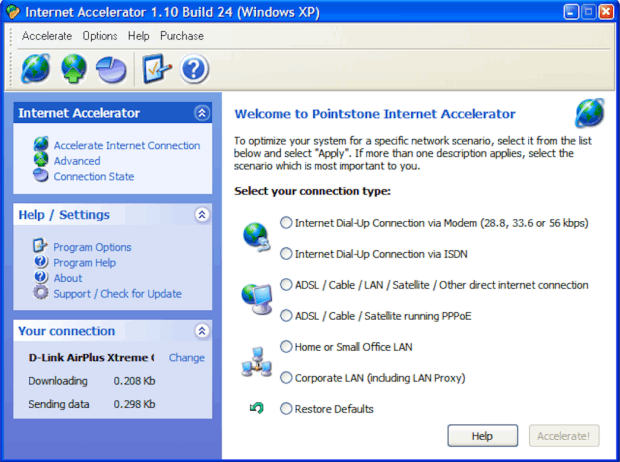
인터넷 가속기가 네트워크의 범위를 확장하지는 않지만, Windows 컴퓨터가 네트워크를 통해 정보를 전송하는 작업을 더 효과적으로 수행하게 함으로써 Wi-Fi 부스터 앱의 일부 기능을 수행할 수 있습니다.
하나의 네트워크 범위를 확장하는 대신, 다른 네트워크를 감지하고 그것을 사용하는 방법도 있습니다. 커피숍에서 비즈니스 상점에 이르기까지 사람들이 일할 수 있는 장소에는 많은 무료 WiFi 핫스팟이 존재합니다. 심지어 식료품점과 쇼핑몰에서도 전 세계적으로 무료 WiFi를 사용할 수 있습니다.
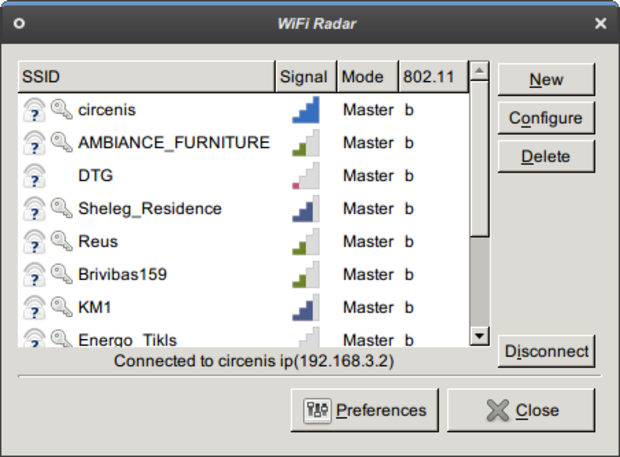
Easy Wi-Fi Radar는 사용 가능한 핫스팟 네트워크를 검색하여 가장 가까운 네트워크의 지도를 보여줍니다. 열려 있고 사용 가능한 네트워크는 녹색으로 표시됩니다. 이를 통해 연결할 수 있는 장소로 즉시 이동할 수 있습니다. 완전히 WiFi 부스터 앱은 아니지만, 최악의 상황에서 대안으로 사용할 수 있습니다.
Advanced Win Utilities는 속담에서 말하는 스위스 아미 나이프와 같습니다. 다양한 작업을 수행하지만, 여러 설정을 분석하고 패킷 크기와 프로그램의 시스템 우선 순위를 조정하여 Windows용 WiFi 부스터 애플리케이션으로 작동합니다.
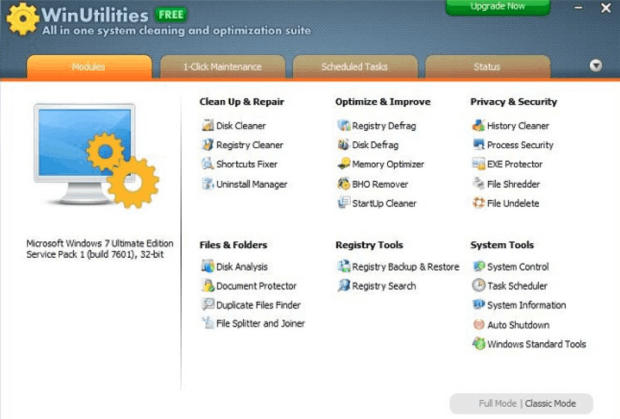
WiFi 네트워크를 스캔하여 신호 강도를 확인할 수 있으므로, WiFi 라우터나 익스텐더 장치를 설치하기에 가장 좋은 장소를 찾을 수 있습니다.
최고의 속도 부스터
- Connectify Hotspot Wi-Fi Booster — 본질적으로 가상 라우터로서, 노트북을 핫스팟으로 바꾸고 인터넷 연결을 스마트폰, 태블릿, 또는 거의 모든 WiFi 기능이 있는 장치와 공유할 수 있게 해줍니다.
- Acrylic Wi-Fi Professional — 네트워크 문제를 식별하고, 네트워크 성능에 대한 정보를 제공하며, 상세한 품질 평가를 수행하고, 그 외에 WiFi 네트워크 성능을 향상시킴으로써 WiFi 신호를 강화하는 데 도움이 되는 WiFi 분석기입니다.
- SpeedConnect Internet Accelerator — 네트워크 연결과 모든 인터넷 관련 작업을 최적화하고 가속화하기 위해 다양한 Windows 설정을 자동으로 조정합니다. 이러한 설정 대부분은 비교적 알려지지 않았으며 숙련된 Windows 관리자만이 알고 있습니다.
- Ashampoo Internet Accelerator 3 — 이 WiFi 부스터 앱은 당신의 컴퓨터를 분석하고 관련 설정을 한 번의 클릭으로 최적화하며, 인터넷 연결 속도 테스트 도구를 포함하여 직접 성능을 테스트할 수 있습니다.
Connectify는 WiFi 연결을 강화하고 커버리지를 확대하며, 신호 강도와 다운로드 및 업로드 속도를 개선하는 혁신적인 방법을 제공합니다. Windows 10용 이 WiFi 부스터 앱은 본질적으로 가상 라우터로, 노트북을 핫스팟으로 전환하여 스마트폰, 태블릿, 미디어 플레이어, 전자 책 리더, 다른 노트북 또는 WiFi 기능이 있는 거의 모든 장치와 인터넷 연결을 공유할 수 있게 합니다.
예를 들어, 거실에 약한 WiFi 라우터가 있어서 집이나 아파트의 모든 부분에서 강한 신호를 받지 못하는 상황을 가정해봅시다. 노트북을 사용할 때는 WiFi 안테나가 비교적 강하기 때문에 상황이 그다지 나쁘지 않지만, 스마트폰이나 다른 모바일 장치로 인터넷에 연결하는 것은 매우 번거로울 수 있습니다.
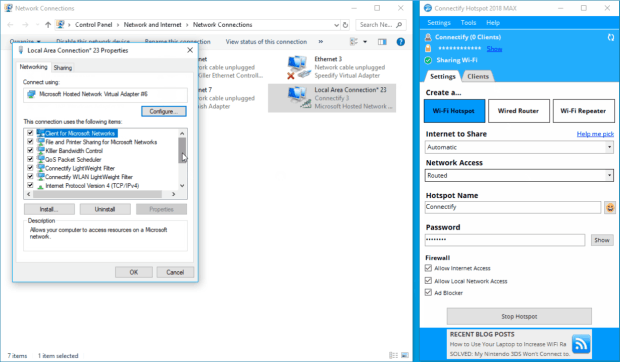
새 WiFi 라우터에 많은 돈을 쓰는 대신, 노트북에 Connectify를 설치하여 노트북을 가상 라우터로 변환해 WiFi 신호 증폭기로 사용할 수 있습니다. 이렇게 하면 더 약한 안테나를 가진 모바일 장치도 노트북과 동일한 다운로드 및 업로드 속도를 달성할 수 있습니다.
또한, WiFi 라우터와 노트북을 이더넷 케이블로 물리적으로 연결하고 원래 성능과 동일한 또 다른 WiFi 네트워크를 만들 수 있습니다. 사실, Connectify가 만든 WiFi 네트워크는 원래 네트워크보다 더 나은 성능을 제공할 수 있는데, Connectify에는 보편적인 광고 차단기가 포함되어 있어 핫스팟에 연결된 장치에 성가신 광고와 원치 않는 광고가 표시되는 것을 방지하기 때문입니다.
Acrylic Wi-Fi Professional은 네트워크 문제를 식별하고 네트워크 성능에 대한 정보를 제공하며, 상세한 품질 평가를 수행하고, WiFi 네트워크의 성능을 향상시켜 WiFi 신호를 증대시키는 데 도움이 되는 WiFi 분석기입니다.
Acrylic Wi-Fi Professional은 802.11/a/b/g/n/ac/ax WiFi 네트워크와 함께 작동하며 최근 Windows 운영 체제 버전과 호환됩니다.
고급 사용자, 전문 WiFi 네트워크 분석가 및 네트워크 관리자들을 대상으로 하기 때문에 NetSpot만큼 사용하기는 쉽지 않지만, 숨겨진 WiFi 네트워크에 대한 상세 정보 획득, 모든 무선 장치 트래픽을 캡처 및 분석하는 모니터 모드, WiFi 속도 분석 등 인상적인 기능을 갖추고 있습니다.
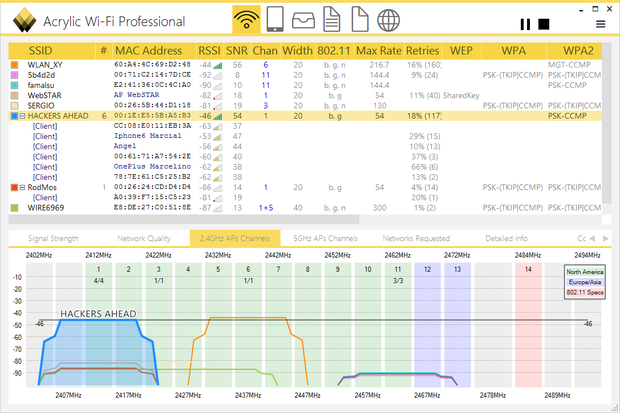
Acrylic Wi-Fi Professional을 WiFi 부스터로 사용하려면 동일한 일반적인 영역에서 여러 WiFi 네트워크가 동일한 또는 인접한 WiFi 채널에서 방송할 때 발생하는 WiFi 채널 간섭에 집중하는 것이 좋습니다.
Acrylic Wi-Fi Professional은 인근 모든 WiFi 네트워크를 빠르게 발견하고 그들의 채널을 표시할 수 있습니다. 당신이 할 일은 덜 혼잡한 채널 중 하나를 사용하도록 자신의 WiFi 네트워크를 설정하는 것뿐입니다. 인접 채널과 겹치지 않는 채널(2.4 GHz 대역에서는 1, 6, 11)을 사용하는 것이 좋습니다.
Acrylic Wi-Fi Professional의 좋은 점은 앱 내에서 WiFi 네트워크 성능을 개선하는 방법에 대한 정보를 제공하고, 수집된 정보를 HTML, CVS, TXT 등 다양한 형식으로 내보내서 추가 분석할 수 있다는 것입니다.
이 Windows 인터넷 연결 부스터의 목적은 다양한 Windows 설정을 자동으로 조정하여 네트워크 연결과 모든 인터넷 관련 활동을 최적화하고 가속화하는 것입니다. 이러한 설정은 대부분 매우 희귀하며 숙련된 Windows 관리자만 알고 있습니다. SpeedConnect Internet Accelerator와 같은 도구가 없으면 레지스트리 편집기를 사용하여 변경해야 하며, 정확히 무엇을 하고 있는지 알지 못하면 꽤 위험할 수 있습니다.
SpeedConnect Internet Accelerator의 또 다른 장점은 내장된 연결 테스트기가 포함되어 있어 연결을 빠르게 분석하고 소프트웨어가 실제로 개선되었는지 테스트할 수 있는 방법을 제공한다는 것입니다. 내장된 연결 테스트기는 지연 시간, 연결 품질, 연결 속도를 측정하여 인터넷 연결 성능에 대한 종합적인 개요를 제공합니다.
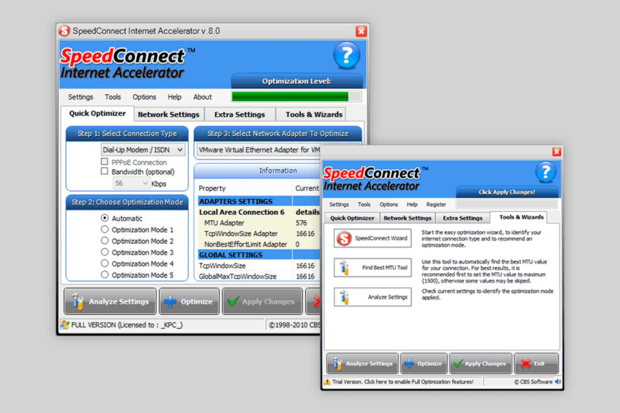
SpeedConnect Internet Accelerator를 시작하는 가장 쉬운 방법은 SpeedConnect 최적화 마법사를 사용하여 인터넷 연결을 식별하고 최적의 설정을 자동으로 찾는 것입니다. 그러나 최대 전송 단위, TCP 수신 창 크기, 최대 세그먼트 크기, 수명 주기, 호스트 해상도 우선 순위, DNS 캐시 매개 변수 또는 서비스 설정의 품질 및 유형을 포함하여 거의 모든 네트워크 설정을 수동으로 변경할 수도 있습니다.
SpeedConnect Internet Accelerator는 정말 오래전부터 존재해 왔으며, 개발자들은 그동안 성능을 개선하고 기능을 다듬기 위해 시간을 활용해 왔습니다. 네, 사용자 인터페이스는 다소 구식이지만 본래의 목적을 잘 수행하며 적응하는 데 큰 어려움이 없습니다.
최고의 WiFi 신호 부스터 앱이라도 WiFi 인터넷 연결을 최대한 활용하지 못하게 하는 미해결 문제들이 있으면 한계가 있습니다. 이러한 문제는 인터넷 접근 설정 불량, 호스트 파일 잘못 설정, 웹 브라우저 문제 등 다양할 수 있습니다.
컴퓨터 전문가가 아니고 잘 숨겨진 설정을 정확히 어디에서 찾는지 모르면, 인터넷 연결 문제를 수동으로 해결하는 것은 큰 도전이 될 수 있습니다. 최선의 경우에는 많은 시간을 낭비할 것입니다. 최악의 경우에는 무언가를 잘못 만져서 상황이 오히려 더 나빠질 수 있습니다.
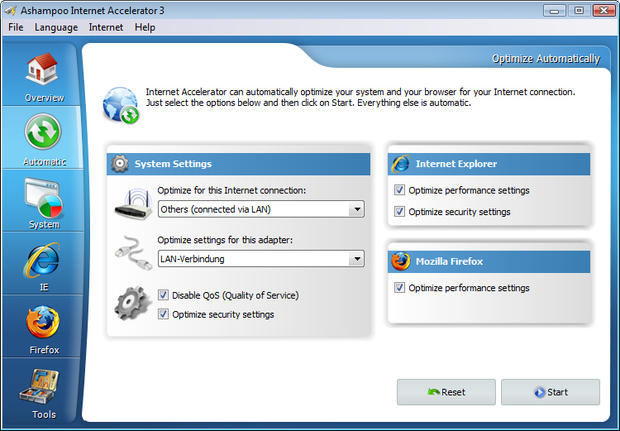
다행히도 시간 소모가 많은 수동 문제 해결과 비용이 많이 드는 전문 수리 서비스에 대한 대안이 있습니다: Ashampoo Internet Accelerator 3. 이 WiFi 부스터 앱은 컴퓨터를 분석하고 단 한 번의 클릭으로 모든 관련 설정을 최적화하며, 인터넷 연결 속도 테스트 도구를 포함하여 직접 성능을 테스트할 수 있습니다.
Ashampoo Internet Accelerator 3는 Internet Explorer와 Firefox를 부스트하고 구성할 수 있으며, 빠르게 전체 서핑 기록을 삭제하고 스파이웨어 및 기타 악성 프로그램이 가짜 및 위험한 사이트로 리디렉션되지 않도록 하며, 실시간 연결에서 일부 고급 매개변수를 대화형으로 확인하여 최적의 설정을 찾아냅니다. 소프트웨어 응용 프로그램이 작동하도록 하기만 하면 됩니다.
스마트 WiFi 부스팅은 데이터로 시작됩니다
Wi-Fi 범위가 좋지 않다고 해서 서두르지 말고 새로운 하드웨어를 구입하지 마세요. 먼저 올바른 정보를 수집하는 것부터 시작하세요. NetSpot과 같은 고품질 Wi-Fi 분석기는 숨겨진 문제를 발견하고, 약한 존을 맵핑하며, 확장기의 이상적인 위치를 제안하고, 채널 혼잡을 알릴 수 있습니다.
신호 증폭 대신 더 스마트한 구성 및 배치를 통해 네트워크의 한계를 극복하는 데 도움을 줍니다. NetSpot은 Wi-Fi가 최적의 성능을 발휘할 수 있도록 필요한 지식을 제공합니다. 그리고 그 이해가 바로 진정한 향상의 원동력입니다.
WiFi 부스터 앱에 대한 FAQ
NetSpot 무료 버전은 실시간 신호 분석에 여전히 가장 신뢰할 수 있는 옵션입니다. Windows 10/11을 지원하며 dBm 강도를 표시하고 채널 중첩을 보여주며 6 GHz (Wi‑Fi 6E) 네트워크도 감지합니다.
부스터 앱은 물리적으로 라디오 파장을 증폭시킬 수는 없지만, 데드 존을 드러내고, 혼잡도를 정확하게 파악하며 라우터 또는 신호 확장기의 위치를 안내하여 작동합니다. 많은 경우, 추가 장비를 구입하지 않고도 속도를 복원하는 데 충분합니다.
Connectify Hotspot와 같은 가상 라우터 앱을 사용하여 기존 연결을 재전송하고 NetSpot을 사용하여 가장 명확한 채널을 선택하세요. 두 앱을 함께 사용하면 한 번의 작업으로 휴대폰 및 IoT 기기에 대한 커버리지를 확장할 수 있습니다.
확장기와 리피터는 WiFi 신호를 재방송하거나 재생성하는 물리적 장치입니다. 부스터 앱은 연결을 분석, 최적화 또는 가상으로 공유하는 소프트웨어 도구로, 추가적인 RF 전력을 방출하지 않습니다.
예. NetSpot 또는 WiFi Analyzer(오픈 소스)와 같은 앱의 기본 버전은 채널 스캔 및 신호 강도 측정을 무료로 제공합니다. 그러나 고급 열 지도 작성, 계획 및 내보내기 기능은 없으므로 전체 최적화보다는 신속한 진단에 적합합니다.